win7系统受到广大用户青睐,近日有用户到本站咨询关于win7系统RAR压缩文件损坏完美修复的设置方法,想必大家都遇到过需要对win7系统RAR压缩文件损坏完美修复进行设置的情况吧,那么应该怎么设置win7系统RAR压缩文件损坏完美修复才好呢?我们依照1、首先打开WinRAR软件,在主窗口中打开受损主窗口中打开受损压缩文件所在的目录,然后选中受损的压缩文件; 2、选中之后点击界面上方的“工具”—“修复压缩文件”;这样的步骤就可以了;下面小编带领大家看看win7系统RAR压缩文件损坏完美修复的具体操作步骤:
win7 64位系统中RAR压缩文件损坏的完美修复方法 三联

win7系统RAR压缩文件修复的操作方法图一
1、首先打开WinRAR软件,在主窗口中打开受损主窗口中打开受损压缩文件所在的目录,然后选中受损的压缩文件;
2、选中之后点击界面上方的“工具”—“修复压缩文件”;
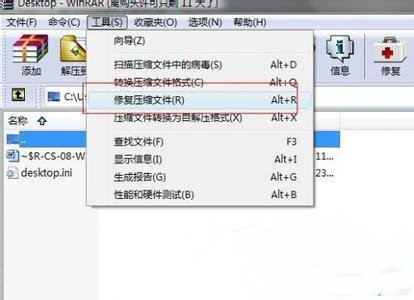
win7系统RAR压缩文件修复的操作方法图二
点击“工具”—“修复压缩文件”
3、在弹出“正在修复”窗口中,单击“浏览”按钮,设置修复好文件的存放路径,然后在“压缩文件类型”中选择一种修复后的文件格式,设置好之后点击确定按钮,这样WinRAR软件就会开始对受损的压缩文件进行修复;
4、等待WinRAR软件修复完成之后,进入指定的修复文件的存放目录,就可以找到一个名为“_reconst.rar”或“_reconst.zip”的压缩文件,这个就是WinRAR软件已经修复好的文件了;
5、最后我们对已经修复好的文件进行解压缩,如果一切正常的话,受损的压缩文件就已经被修复了。
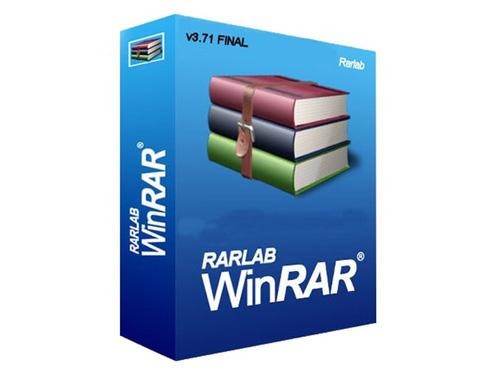
win7系统RAR压缩文件修复的操作方法图三






